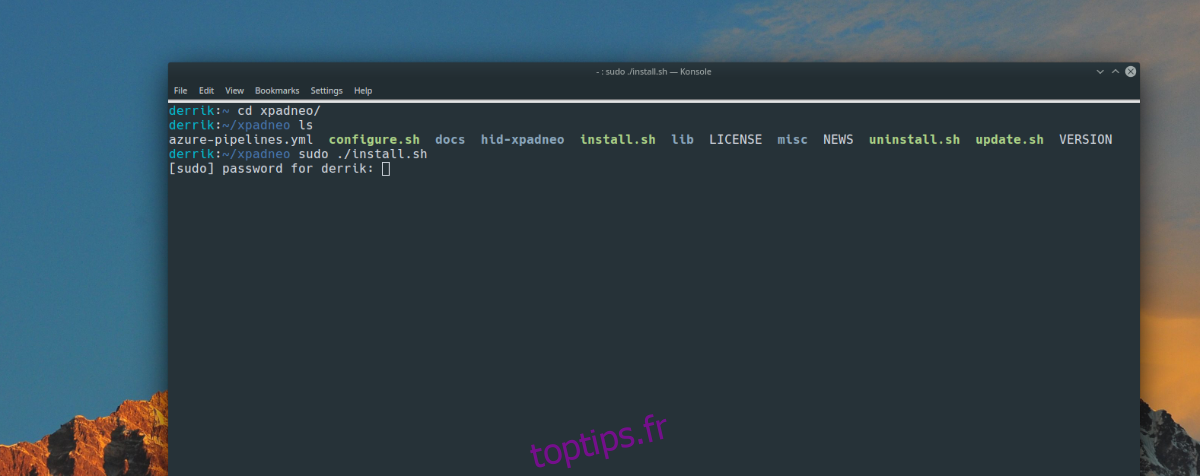Contrairement aux autres contrôleurs Bluetooth, le contrôleur Xbox One n’interagira pas avec Linux sans modifications. La raison? La puce Bluetooth à l’intérieur de celui-ci a une fonction DRM activée, ce qui l’empêche de se coupler avec succès.
Dans ce guide, nous verrons comment désactiver la fonction DRM qui rend impossible le couplage de votre manette Xbox One à Linux via Bluetooth. De plus, nous vous guiderons tout au long du processus de jumelage.
Remarque: pour que ce guide réussisse, vous devez avoir activé Bluetooth sur votre PC Linux.
Table des matières
Désactiver temporairement Ertm
Si vous ne prévoyez pas d’utiliser souvent le contrôleur Xbox One via Bluetooth sur votre PC Linux, la meilleure solution consiste à désactiver Ertm, plutôt que de l’éteindre temporairement pour toujours. Pour désactiver temporairement Ertm, commencez par ouvrir une fenêtre de terminal. Pour ouvrir une fenêtre de terminal, appuyez sur Ctrl + Alt + T ou Ctrl + Maj + T sur le clavier. Ensuite, suivez les instructions étape par étape ci-dessous.
Étape 1: Élevez la session de terminal du compte utilisateur de votre PC Linux à la racine. L’accès à Root est indispensable car il n’est pas possible d’éteindre Ertm sans cela.
sudo -s
Étape 2: Après avoir obtenu l’accès root sur votre terminal Linux, utilisez la commande bash ci-dessous pour désactiver temporairement la fonction Ertm dans Bluetooth.
echo 'Y' > /sys/module/bluetooth/parameters/disable_ertm
Une fois la commande ci-dessus exécutée, la fonction Ertm sera temporairement désactivée et vous pourrez connecter le contrôleur Xbox One à votre système. Cependant, gardez à l’esprit que la commande ne fonctionnera qu’après le redémarrage de votre système.
Désactiver définitivement Ertm
Si vous êtes un gros joueur Linux, le meilleur plan d’action est de désactiver définitivement la fonction Ertm afin que vous n’ayez plus à vous en occuper. Il existe de nombreuses façons d’arrêter Ertm. Cependant, la meilleure approche consiste à installer le module noyau Xpadneo. Il a automatiquement désactivé Ertm et ajoute également certaines améliorations du contrôleur Xbox One. Pour faire fonctionner Xpadneo afin qu’Ertm soit définitivement désactivé, suivez les instructions étape par étape ci-dessous.
Étape 1: Ouvrez une fenêtre de terminal en appuyant sur Ctrl + Alt + T ou Ctrl + Maj + T sur le clavier. Ensuite, à l’aide des commandes d’installation décrites ci-dessous, installez les dépendances requises pour construire Xpadneo.
Ubuntu / Debian
sudo apt install dkms git linux-headers-`uname -r`
Feutre
sudo dnf install dkms make bluez bluez-tools git kernel-devel-`uname -r` kernel-headers-`uname -r`
Arch Linux
sudo pacman -S dkms linux-headers bluez bluez-utils git
Étape 2: À l’aide de l’outil Git dans la ligne de commande Linux, téléchargez la dernière version de Xpadneo sur votre PC.
git clone https://github.com/atar-axis/xpadneo.git
Étape 3: Déplacez la fenêtre du terminal dans le dossier xpadneo avec la commande CD et exécutez le script install.sh pour installer le module du noyau Xpadneo, désactivant ainsi Ertm pour toujours sur votre système Linux.

cd xpadneo sudo ./install.sh
Lorsque l’installation de Xpadneo est terminée sur votre PC Linux, redémarrez-le. Lors de la reconnexion, Ertm sera éteint et votre manette Xbox One sera prête à être couplée.
Couplage de votre manette Xbox One via Bluetooth
Pour coupler votre manette Xbox One via Bluetooth, commencez par débrancher votre console Xbox One si vous en possédez une. Il peut tenter de se coupler à la console pendant que vous vous connectez à Bluetooth s’il n’est pas débranché, ce qui peut perturber le processus de couplage Bluetooth. Il est également assez ennuyeux de devoir gérer une console Xbox One qui s’allume lorsqu’elle n’est pas nécessaire.
Après avoir débranché votre console Xbox One, soulevez le contrôleur et maintenez le bouton Xbox au centre du contrôleur pendant une seconde. Si cela est fait correctement, le contrôleur Xbox One s’allumera.
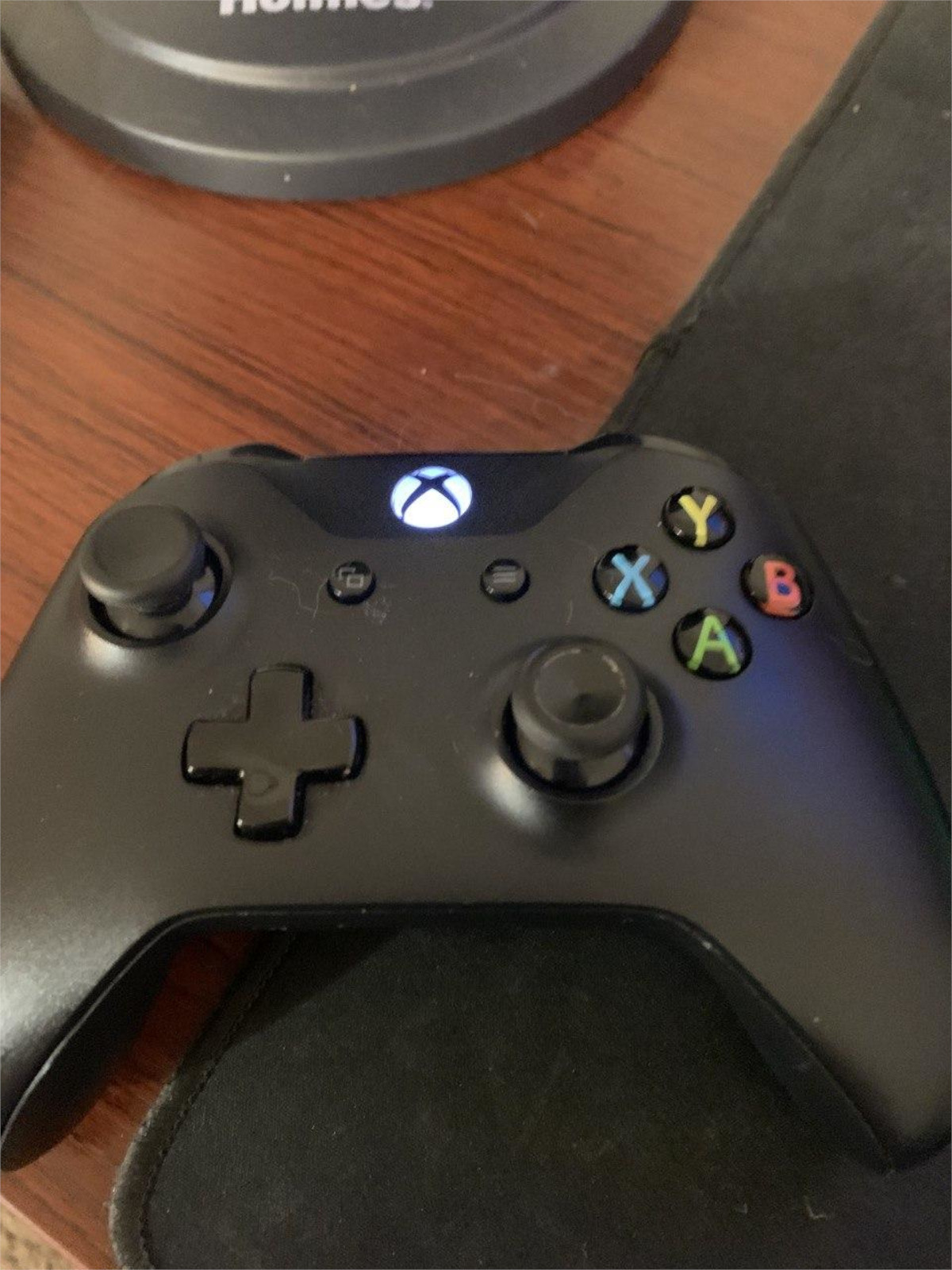
Une fois le contrôleur Xbox One allumé, il est temps de mettre l’appareil en mode de numérisation Bluetooth. Pour ce faire, regardez sur le dessus du contrôleur, entre les deux butoirs et déclencheurs, et maintenez le bouton de synchronisation enfoncé.
Maintenez le bouton de synchronisation du contrôleur Xbox One enfoncé jusqu’à ce que le bouton du logo Xbox One au centre du contrôleur clignote rapidement. Si le bouton Xbox One ne clignote pas rapidement, retirez les piles du contrôleur pour l’éteindre et réessayez le processus.
Lorsque votre manette Xbox One est en mode de couplage Bluetooth, suivez les instructions étape par étape ci-dessous.
Étape 1: Localisez l’icône Bluetooth sur le panneau de votre bureau Linux et cliquez dessus avec la souris. Ensuite, ouvrez les paramètres Bluetooth.
Étape 2: dans les paramètres Bluetooth, recherchez votre manette Xbox One sous «Appareils». Quand c’est le cas, cliquez dessus avec la souris. Sélectionnez-le pour le coupler à votre PC Linux.
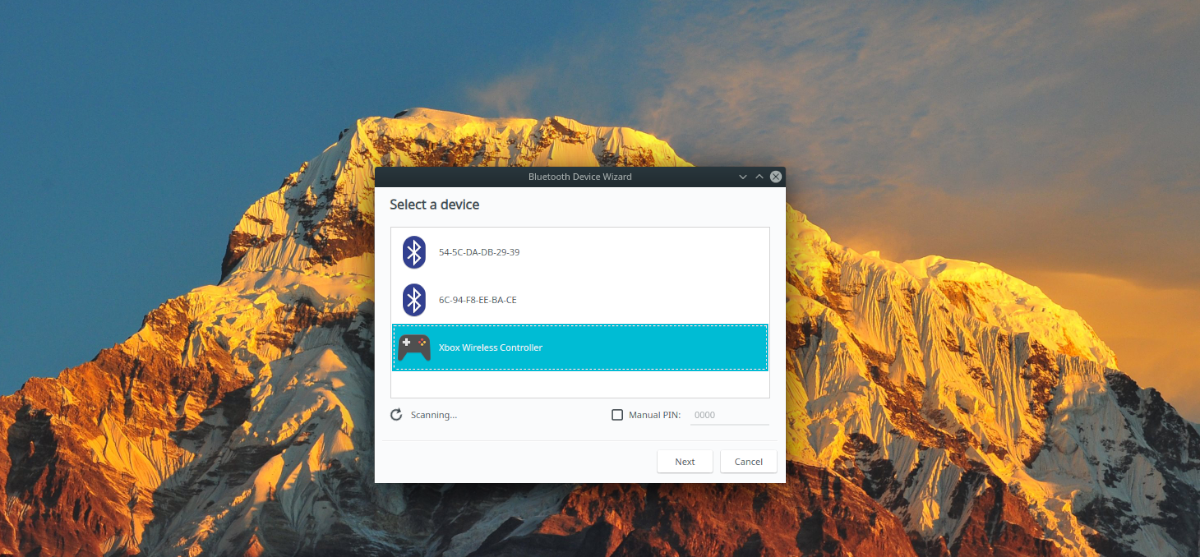
Instructions d’appairage détaillées
Il existe de nombreuses façons différentes de coupler des périphériques Bluetooth au bureau Linux, et chaque environnement de bureau exécute une application de connexion Bluetooth légèrement différente. Si vous ne parvenez pas à comprendre comment coupler votre manette Xbox One à votre PC Linux avec les instructions ci-dessus, veuillez suivre notre guide détaillé sur la façon de coupler des appareils Bluetooth sous Linux.